Joomla статьи на сайте
Вывод статей и материала
Вывод или добавление статей (материалов) в сайт на Joomla
или как из админки Joomla вывести статью, то есть материал
Прежде чем добавить новый материал или статью, обратим внимание на следующее.
В прошлом уроке была создана категория, которая уже существует, но на сайта ее пока не найти, так как она все еще не содержит статей, то есть материалов, добавлением которых мы займемся именно сейчас, но они также не будут видны на нашем сайте, пока мы не привяжем их к пунктам меню и самому меню, созданию которых будет целиком посвящена следующая глава. Другими словами, в предыдущем и текущем уроке мы создаем элементы сайта, которые на данном этапе знакомства с CMS-кой не имеем возможности наблюдать, но это временно. Совсем скоро вам станет понятен механизм создания сайтов при помощи очень интересной, но немного сложной системы,
которая при должном изучении, позволит вам делать профессиональные проекты.
Отображение Joomla материала, то есть статьи
1. Открываем в админке вкладку Материалы, жмем на Создать материал:
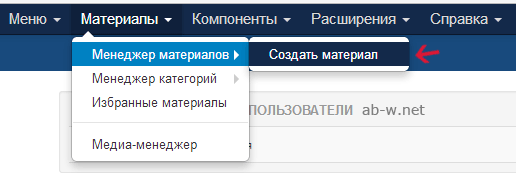
2. На следующей странице пишем Заголовок и произвольный Алиас:

В текстовом редакторе напечатали произвольный текст – содержание Joomla статьи.
3. В горизонтальном меню откроем вкладку Параметры публикации.
Здесь можно прописать имя автора, дату создания статьи, мета-теги (смотрим ниже) и описания:
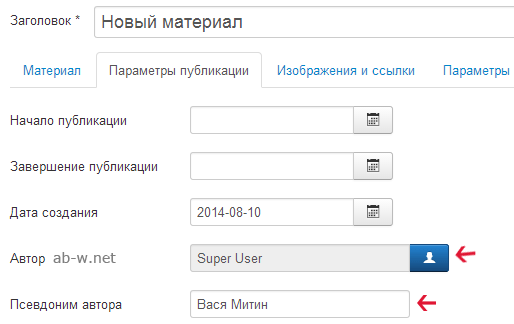
4. Прописываем метаданные материала, т.е. проводим начальную оптимизацию Joomla статьи:
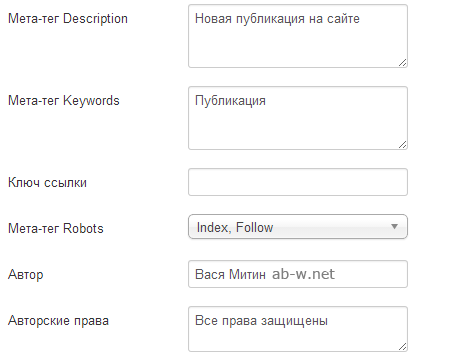
5. Во вкладке Параметры отображения материала доступны широкие возможности по настройке Joomla статьи.
Некоторые пояснения к предыдущим пунктам
Пишем произвольный Алиас – часть URL латинскими буквами. Из выпадающего списка выбираем Категорию, в которой будет размещена статья. Напомню, что Joomla категорию мы создали в прошлом уроке.
С параметрами отображения Joomla материала кроме всего прочего придется поиграться. В этих параметрах можно скрыть или отобразить имя автора, дату создания и публикации материала, произвести другие настройки. Играйтесь – это очень интересно!
Когда все будет готово, нажмите в панели Сохранить и закрыть.
На этом все!.. Как было сказано выше, в следующем уроке займемся созданием меню и добавлением пунктов меню, что позволит нам, наконец-то, наблюдать на собственном сайте и меню, и категорию, и материал (статью в Joomla), пример создания которого был продемонстрирован.
Если что-то не понятно, просмотрите мой самоучитель по Joomla с самого начала.
Цените свое время, учите HTML и CSS – они подарят вам уверенность в своих возможностях.
Автор проекта - Вася Митин | Дата публикации: Декабрь 2010 | Обновление: Ноябрь 2018
Категория материала  Статьи и материалы в Joomla
Статьи и материалы в Joomla  Создание меню
Создание меню



